Facebook Liveを使用すると、ユーザーはいつでもどこでもFacebookでライブ配信できるため、Facebookでさまざまなライブビデオコンテンツを見つけることができます。 Facebookでライブビデオを見つけて視聴するにはどうすればよいですか?この投稿では、携帯電話、コンピューター、テレビでFacebookLiveを視聴する方法を紹介します。
Facebook Liveを使用すると、ユーザーはサブスクリプションの制限なしにライブストリーミングを行い、視聴者と対話できます。視聴者は、携帯電話、コンピューター、またはテレビからFacebookでライブビデオを見ることができます。以下は、FacebookLiveを視聴する方法のステップバイステップガイドです。 (MiniTool MovieMakerを試して面白いFacebookビデオを作成してください)
AndroidおよびiOSでFacebookをライブで視聴する方法
手順1.携帯電話でFacebookアプリを開きます。
ステップ2.メニューをタップします 右下隅にあるボタンをクリックして、ライブビデオを選択します オプション。その後、Facebookですべてのライブビデオが表示されます。
ステップ3.または、動画を見るをクリックすることもできます メニューをタップした後 ボタン。 ライブをクリックします Facebookライブビデオを検索するためのカテゴリ。
ステップ4.興味のあるライブビデオを見る。
関連記事:解決済み-Facebookの動画が電話/Chromeで再生されない
ステップ1.ブラウザーを開き、FacebookWebサイトにアクセスします。
ステップ2.ウォッチをタップします 左側のパネルで、短いビデオ、テレビ番組、ライブビデオを視聴できるFacebookウォッチページにアクセスします。
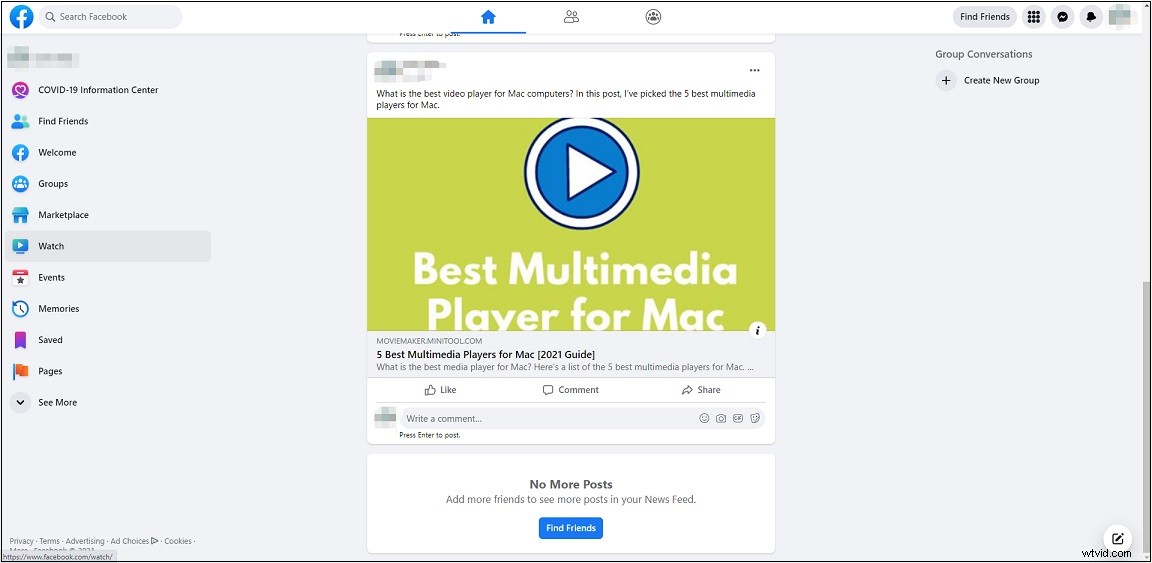
ステップ3.ライブを選択します 左側のパネルからオプションを選択して、人気のあるライブビデオ、ライブニュース、ライブゲームを閲覧できます。
ステップ4.次に、見たいライブビデオを選択します。
Facebookをテレビでライブ視聴する方法
Facebookを使用すると、FacebookWatchまたはFacebookNewsFeedからテレビにビデオをキャストできます。 FacebookLiveをテレビで視聴する方法のステップバイステップガイドは次のとおりです。
手順1.スマートフォンとテレビが同じWi-Fiネットワーク上にあることを確認します。
ステップ2.Facebookアプリを開き、メニューに移動します>ライブビデオ 。ストリーミングしたいライブビデオを見つけます。
ステップ3.ビデオを再生し、画面共有をタップします 動画の右上隅にあるアイコン。
ステップ4.ライブビデオの視聴に使用するテレビを選択します。
Facebookライブイベントを開始する方法
Facebookでライブストリーミングを行う場合は、モバイルデバイスを使用してFacebookでライブ配信する方法について次の手順を実行できます。
手順1.Facebookアプリを開きます。
ステップ2.何を考えているかをタップします ライブビデオを選択します オプション。
ステップ3.Facebookがカメラとマイクを使用できるようにし、誰があなたのブロードキャストを見ることができるかを決定します。その後、ウィンドウを閉じて、ライブビデオの開始をクリックします。 ボタンをクリックしてFacebookライブイベントを開始します。
ステップ4.ライブストリーミングをしているときは、フィルターを適用したり、コメントを入力したりできます。
ステップ5.完了をタップします ライブビデオを終了します。
Facebook Liveは、ライブゲームやライブニュースなどを見るのに最適な場所です。この投稿では、Facebookライブビデオを視聴する方法とFacebookでライブ配信する方法について説明します。今すぐFacebookでライブビデオをお楽しみください!
